
时间:2021-05-29 08:12:28 来源:www.win10xitong.com 作者:win10
相信各位网友在使用电脑的时候偶尔会遇到win10电脑中如何利用office问题不知道如何处理,而且如果遇到win10电脑中如何利用office的问题又对电脑接触的时间不长,那就不知道该怎么解决了。要是你想不方便向专业人士寻求帮助,其实是可以完全自己独立解决的。我们只需要按照:1.先将需要录入的纸张扫瞄成图片,用手机拍下来也行,只要拍得清楚就好。2.打开Office办公软件自带的OneNote,并登录帐号就可以很容易的把这个问题解决了。要是你还看得不是很明白,那么下面就是具体的解决win10电脑中如何利用office的操作教程。
今日小编推荐系统下载:雨林木风Win10专业版
操作方法:
1.先把要录入图片的纸扫描一下,用手机拍,只要拍清楚就行。
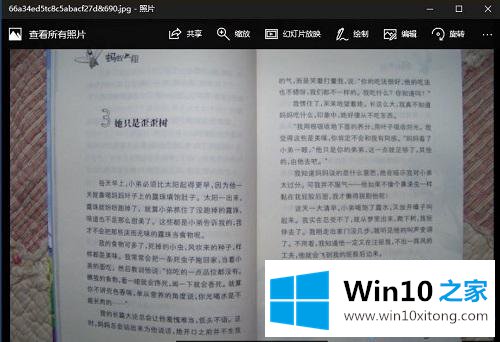
2.打开Office软件附带的OneNote,并登录到您的帐户。
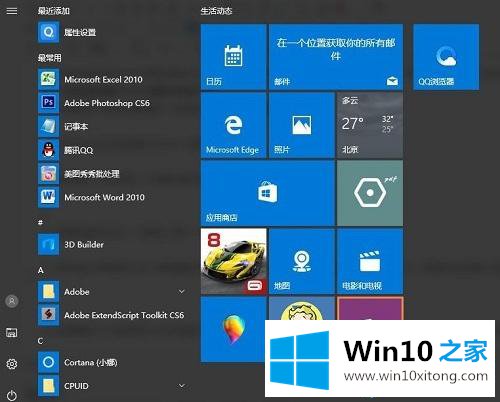
3.随意新建一个备注页,方便我们下一步操作。
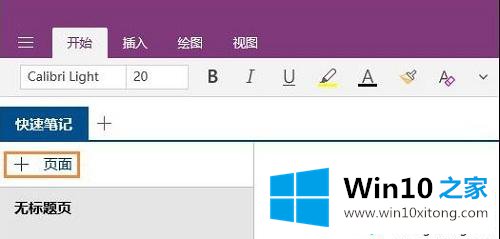
4.单击菜单栏中的插入,选择插入图片,找到我们需要转换的图片,然后插入它。
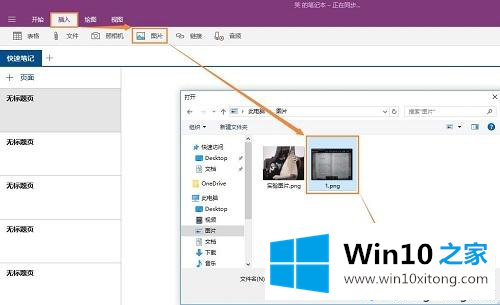
5.我们插入所有图片后(转换需要时间,耐心等待十分钟),从第一张开始右键点击,选择“图片”的符号,粘贴在右边的空白处,然后点击“复制文字”(如果没有此项,说明还没有转换,不需要用户确认自动转换)。然后,将光标放在便笺的空白处,按下快捷键Ctrl。
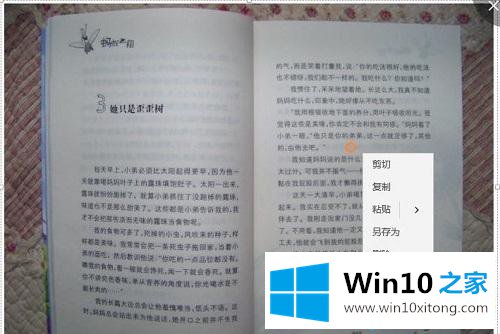
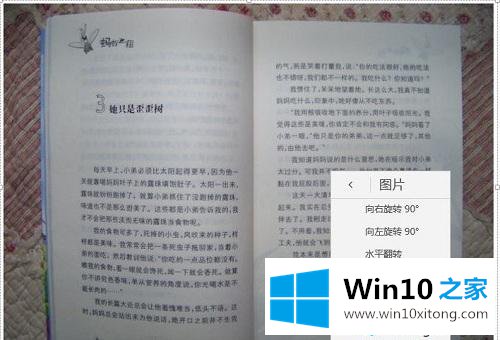
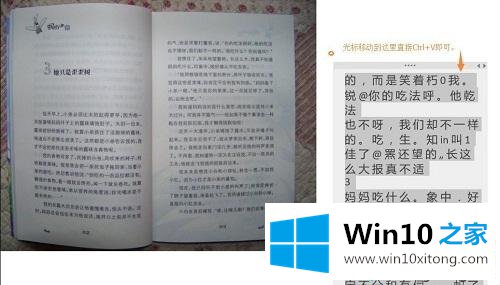
以上是如何在win10电脑上使用office的OneNote输入纸质文件的详细步骤。用上面的方法,我们不需要一次输入一个单词。
至此win10电脑中如何利用office的操作教程今天就给大家讲解到这里了,有遇到这样问题的网友可以按照上文介绍的方法尝试处理,希望对大家有所帮助。